|
Be Mine

(Résultat réduit)
Cliquer sur le tag pour
visualiser le résultat original.
**********
Ce tutoriel est
une traduction d'une création originale de Marijke dont j'ai obtenu la permission pour
la traduire.
Vous trouverez le tutoriel original
ici.
Thank you Marijke to have giving me the permission to translate your
tutorial.
Il est strictement interdit de reproduire ce tutoriel et cette
traduction sans la
permission de l'auteur.
**********
La création de cette traduction a été réalisée avec PSPX.
Vous aurez besoin pour faire ce tutoriel
Filtres
Aucun filtre
Matériel
* Tubes - À placer dans le répertoire de votre choix.
Les tubes sont des créations de Marijke
**********
** Les calques de certains tubes
sont invisibles afin
de réduire le poids du fichier Matériel.
Les rendre visible à l'ouverture du tube. **
Il
est strictement interdit
d'enlever la signature, de renommer les tubes ou de redistribuer
les tubes sans l'autorisation écrite des créateurs de ces
tubes.
Merci de respecter leurs conditions d'utilisations.
**********
Télécharger le matériel ici
Attention
En cliquant sur le lien, vous
aurez une nouvelle fenêtre qui s'ouvrira.
Repérer dans la liste le fichier Matériel dont vous avez
besoin.
Cliquez dessus. Une autre fenêtre va s'ouvrir.
Dans le bas de la fenêtre, vous verrez un décompte de 10
secondes
Quand vous verrez le mot Download apparaître, cliquez dessus.
Télécharger le matériel du tutoriel.
**********
Sauvegardez souvent !
Vous êtes prêts ? Alors allons-y !
**********
Préparation.
Ouvrir les tubes.
À l'aide de la touche Shift et la lettre D de votre clavier,
faire une copie des tubes.
Fermer les originaux
Palette Styles et Textures
Mettre la couleur #cdc5b8 en Premier plan
et la couleur #7f6a51 en Arrière-plan
Ouvrir la fenêtre de configuration de la couleur Premier plan
Onglet Dégradé
Repérer le dégradé Premier plan-Arrière-plan
Style Linéaire - Angle à 0 - Répétitions à 1 - Inverser décoché
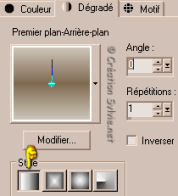
**********
Étape 1.
Ouvrir une nouvelle image 600 x 450 pixels, fond transparent.
Outil Pot de peinture.
Appliquer le dégradé dans la nouvelle image.
Effets - Effets de bord - Accentuer
Étape 2.
Aller au tube ©Marijke1 (homme)
Édition - Copier
Retourner à l'image 600 x 450
Édition - Coller comme nouveau calque
Placer à gauche de votre image

Palette des calques
Réduire l'opacité à 34
Étape 3.
Aller au tube Hearts
Édition - Copier
Retourner à l'image 600 x 450
Édition - Coller comme nouveau calque
Placer dans le coin supérieur droit de votre image

Palette des calques
Réduire l'opacité à 65
Étape 4.
Aller au tube ©Marijke2 (couple)
Édition - Copier
Retourner à l'image 600 x 450
Édition - Coller comme nouveau calque
Placer comme ceci :

Palette des calques
Réduire l'opacité à 75
Effets - Effets 3D - Ombre de portée
-17 ~ -36 ~ 50 ~ 50.00, couleur Noire
Étape 5
Calques - Fusionner - Fusionner les calques visibles
Redimensionner le tag à 85%
Étape 6
Calques - Nouveau calque raster
Outil Pot de peinture
Avec le bouton droit de la souris,
appliquer la couleur foncée dans le nouveau calque
Sélections - Sélectionner tout
Sélections - Modifier - Contracter à 3 pixels
Presser la touche Delete (Suppr.) de votre clavier
Sélections - Désélectionner tout
Étape 8.
Ouvrir une nouvelle image 650 x 450 pixels, fond
transparent.
Palette Styles et Textures
Cliquer sur les petites flèches pour inverser les couleurs
Votre couleur foncée doit se trouver en Premier plan
Ouvrir la fenêtre de configuration de la couleur Arrière-plan
Onglet Dégradé
Style Halo - Répétitions à 2 - Inverser coché
Horizontal et Vertical à 50
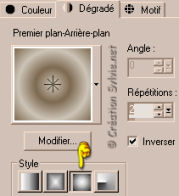
Outil Pot de peinture
Appliquer ce dégradé dans la nouvelle image
Étape 9.
Réglage - Ajouter/supprimer du bruit - Ajouter du bruit
Gaussien coché - Bruit à 5
Monochrome coché
Effets - Effets de bord - Éroder
Étape 10.
Aller à votre première image (600 x 450)
Activer le calque avec la bordure (Raster 5)
Édition - Copier
Retourner à l'image 650 x 450
Édition - Coller comme nouveau calque
Étape 11.
Calques - Dupliquer la bordure
Placer la copie comme ceci :

Étape 12.
Aller à nouveau à votre première image (600 x 450)
Palette des calques
Supprimer le calque Raster 5 (bordure)
Calques - Nouveau calque raster
Outil Pot de peinture
Appliquer la couleur foncée dans le nouveau calque
Étape 13.
Sélections - Sélectionner tout
Sélections - Modifier - Contracter à 1 pixel
Presser la touche Delete (Suppr.) de votre clavier
Sélections - Désélectionner tout
Calques - Fusionner - Fusionner les calques visibles
Redimensionner le tag à 95%
Édition - Copier
Étape 14.
Aller à nouveau à votre tag
Édition - Coller comme nouveau calque
Placer au milieu
Étape 15.
Palette des calques
Activer le calque Raster 1
Aller au tube Reep1 Marijke
Édition - Copier
Retourner à votre tag
Édition - Coller comme nouveau calque
Placer à gauche de votre tag.
Calques - Dupliquer
Image - Miroir
Étape 16.
À tour de rôle, aller aux tubes décoratifs
(Boutons, diamants, trombone)
Édition - Copier
Retourner à votre tag
Édition - Coller comme nouveau calque
Placer les tubes décoratifs à votre goût
Étape 17.
Calques - Fusionner - Tous aplatir
Image - Ajouter des bordures - Symétrique coché
Taille à 1 pixel = Couleur foncée
Étape 18.
Aller au tube BeMine Marijke
Édition - Copier
Retourner à votre tag
Édition - Coller comme nouveau calque
Placer dans le coin inférieur gauche de votre tag
Effets - Effets 3D - Ombre de portée
1 ~ 1 ~ 50 ~ 1.00, couleur Noire
Étape 19.
Ajouter votre signature
Calques - Fusionner - Fusionner les calques visibles
Voilà ! Votre tag est terminé.
Il ne vous reste plus qu'à le redimensionner si nécessaire
et à l'enregistrer en format JPG, compression à 25
J'espère que vous avez aimez faire ce tutoriel. :)

Retour
aux traductions de Marijke
Retour au menu Mes Traductions
Retour au menu principal

(Pour m'écrire, cliquez sur ce logo)

Tous droits réservés © 06-10-2006
|